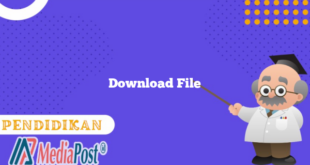Aplikasi Wemoji sangat mudah digunakan. Kalian bebas membuat stiker WhatsApp dalam jumlah tak terbatas menggunakan gambar apa pun yang Kalian suka.
Berbagai macam aplikasi membuat stiker WA dapat ditemukan di Google Play Store dalam jumlah yang banyak. Wemoji adalah salah satu aplikasi ini, dan itu salah satu dari yang lain.
Picmax bertanggung jawab atas pengembangan Wemoji, yang telah diunduh oleh lebih dari 10 juta orang. Aplikasi ini menerima peringkat 4, 6 bintang, yang dianggap cukup memuaskan. Oleh karena itu, ini termasuk pembuat stiker WA yang sangat disukai.
Wemoji tersedia tanpa biaya sama sekali. Sebelum posting ini dibuat, tidak ada label premium alias GRATIS! Tidak heran jika ada iklan di sana.
Pembuat stiker dan daftar stiker yang telah dibuat adalah dua fitur utama yang disertakan dalam Wemoji. Karena itu, tidak rumit, dan tidak seperti Aplikasi Sticker.ly.
Memeriksa bagaimana memanfaatkan Sticker.ly aplikasi, yang juga merupakan Aplikasi pembuat stiker WhatsApp yang terkenal. Ada juga aplikasi tambahan yang cukup mudah digunakan dan cara membuat stiker pribadi untuk WhatsApp dapat ditemukan di panduan berikut.
Daftar Isi
Instal Aplikasi Wemoji di smartphone Kalian.

Aplikasi Wemoji-WhatsApp Sticker Maker tersedia untuk diunduh di Google Play Store serta App Store. Jika Kalian tidak dapat menemukan aplikasi Wemoji di Google Play Store, Kalian dapat mencoba mencari di Google untuk tiruan dari Aplikasi Wemoji atau versi yang telah diubah agar menyerupai aslinya. Setelah itu, Kalian harus menyelesaikan instalasi secara manual.
Pertanyaannya sekarang adalah, bagaimana Kalian bisa membuat stiker WA menggunakan Wemoji? Mediapost menyediakan semua informasi yang tersedia di sini.
Aplikasi Wemoji dan cara menggunakannya di perangkat Android
Berikut ini adalah prosedur yang perlu diambil untuk menghasilkan stiker WA menggunakan aplikasi Wemoji.
- Pengaturan dapat dilakukan melalui Google Play Store.
- Buka aplikasi, dan ketika meminta izin untuk mengakses galeri HP, pastikan untuk mengklik tombol Izinkan.
- Untuk membuat stiker, Pilih opsi berlabel buat.
- Cukup pilih kamera dari menu pilih Sumber setelah mengklik tombol plus besar di sudut kiri bawah.
- Ambil gambar, lalu tekan tombol tanda centang.
- Untuk melewati langkah memotong foto, klik opsi berlabel ” lewati.”
- Untuk menyimpan gambar, pertama-tama pilih Ya dari menu tarik-turun Simpan gambar yang muncul setelah mengklik tombol simpan di sudut kanan atas.
- Setelah memberi nama dan penulis paket stiker, klik tombol Simpan.
- Setelah mengklik tombol Just Once pada popup yang muncul ketika Kalian menyelesaikan operasi menggunakan WhatsApp, Kalian dapat melanjutkan ke langkah berikutnya dengan mengklik tombol Tambah.
- Selesai.
Tampaknya seolah-olah ada sampai sepuluh langkah dalam semua. Di sisi lain, jika Kalian mencobanya, itu akan tampak jauh lebih pendek.
Panduan ini lebih lengkap dan komprehensif dengan foto-foto dapat ditemukan di sini untuk informasi tambahan.
Cara mendesain stiker untuk WhatsApp
Saat pertama kali mendapatkan aplikasi Wemoji, hal pertama yang harus Kalian lakukan adalah bereksperimen dengan membuat stiker di dalam aplikasi itu sendiri.
Berikut ini adalah cara yang perlu diambil untuk menghasilkan stiker WhatsApp di Wemoji:
- Luncurkan aplikasi Wemoji-WhatsApp Sticker Maker yang telah Kalian unduh sebelumnya.
- Cukup mengklik tombol “Izinkan” akan memberikan Aplikasi hak yang diperlukan.
- Di halaman beranda, Kalian akan melihat dua menu: satu disebut buat stiker, dan yang lainnya disebut Stiker saya. Gunakan Fungsi Buat Stiker WhatsApp untuk membuat stiker baru untuk digunakan di aplikasi. Fungsi stiker saya memungkinkan Kalian untuk melihat akumulasi stiker yang telah Kalian hasilkan di masa lalu.
- Cukup pilih opsi” Buat Stiker “ dari menu jika Kalian ingin membuat stiker baru.
- Untuk menambahkan lebih banyak, klik tanda plus di sebelah kiri.
- Untuk mengakses pengaturan kamera, pilih opsi yang sesuai dari menu.
Mengambil gambar dari hal yang Kalian akan berubah menjadi stiker dengan kamera Kalian. - Letakkan fokus kamera pada subjek yang ingin Kalian tangkap. Jika sesuai, klik kotak centang.
- Kalian akan dibawa ke halaman tanam saat ini. Silakan gunakan alat yang disediakan untuk mengubah foto untuk kepuasan Kalian. Terima kasih. Berbagai macam alat tersedia, termasuk tangan bebas, tanaman lingkaran, dan tanaman persegi, antara lain.
- Silakan gunakan opsi lewati yang terletak di bagian bawah halaman jika Kalian tidak ingin menggunakan fitur pangkas.
- Pada layar editor, Kalian dapat menambahkan teks, emoji, dan beberapa detail lainnya ke foto.
- Klik” Simpan “di sudut kanan atas layar, lalu pilih” Ya “ saat diminta untuk menyimpan gambar.
Kalian telah selesai membuat stiker WhatsApp khusus dengan Wemoji, dan mereka telah berhasil dibuat. Kalian bebas untuk memberikan paket stiker yang telah Kalian merancang Nama yang Kalian pilih.
Cara menambahkan stiker dengan karakter Wemoji di WhatsApp
Kalian sekarang dapat menggunakan stiker pribadi Kalian sendiri yang telah Kalian buat. Cukup klik tombol Tambah di dalam aplikasi Wemoji saat Kalian siap menambahkan paket stiker yang telah Kalian buat menggunakan aplikasi Wemoji. Paket stiker yang telah Kalian buat akan muncul dengan sendirinya dan akan tersedia untuk digunakan segera setelah siap.
Itulah penjelasan tentang Aplikasi pembuat stiker WhatsApp Wemoji serta cara membuat stiker dalam aplikasi pembuat stiker Wemoji WhatsApp. Jika Kalian adalah tipe orang yang suka mendesain stiker pribadi Kalian sendiri, maka aplikasi Wemoji akan ideal untuk Kalian. Selamat Mencoba !
 MediaPost Media Tips, Tutorial dan Informasi
MediaPost Media Tips, Tutorial dan Informasi